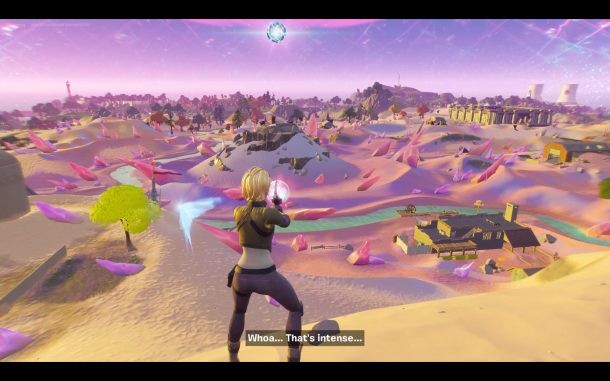
Chcesz ponownie zagrać w Fortnite na iPhonie, iPadzie lub Macu w 2021 roku? W popularną grę można grać całkowicie za darmo, pomimo trwającego sporu między Apple i Epic, dzięki GeForceNow. Co najlepsze, działa imponująco dobrze, a także z wysokimi ustawieniami graficznymi (prawdopodobnie nawet lepszą grafiką niż byłabyś w stanie uruchomić natywnie na swoim sprzęcie).
Czy jesteś gotowy do gry w Fortnite z GeForceNow na iPadzie, iPhonie lub Macu? To całkiem proste! Więc zapomnij o tej nieznośnej, toczącej się batalii prawnej między Epic i Apple, która sprawiła, że Fornite nie jest już grywalny dla użytkowników iOS, macOS i idPadOS lub dostępny w App Store, i graj mimo wszystko.
Wymagania wstępne do gry w Fortnite w usłudze GeForceNow
Aby to zadziałało, potrzebujesz niezawodnego i szybkiego połączenia internetowego, ponieważ cała gra jest przesyłana strumieniowo, a nie pobierana lokalnie.
Zakładamy, że masz już konto EPIC Games w Fortnite, ale jeśli nie, możesz je utworzyć osobno w Fortnite lub na stronie Epic.
Tak, kontrolery gier działają na iPhonie, iPadzie (przeczytaj o podłączaniu kontrolerów Xbox One lub PS4 do iOS lub iPadOS) i Macu (sparuj kontroler PS4, kontroler Xbox One lub PS3 na MacOS), podobnie jak sterowanie klawiaturą i myszą, jeśli wolisz ich używać. (I tak, ten cały proces działa również na komputerze, ale oczywiście koncentrujemy się tutaj na urządzeniach Apple).
Jak grać w Fortnite na Macu, iPadzie, iPhonie z GeForceNow (bezpłatnie)
- Otwórz Safari i wejdź na https://play.geforcenow.com i załóż darmowe konto
- W przypadku komputerów Mac pobierz klienta GeForceNow i dokonaj uwierzytelnienia
- Na iPhonie / iPadzie uzyskaj dostęp do gry przez przeglądarkę internetową
- Wybierz „Fortnite” jako grę, w którą chcesz grać, zaloguj się na swoje konto Epic, gdy zostaniesz o to poproszony
- Jeśli korzystasz z darmowej wersji GeForceNow, zostaniesz umieszczony w kolejce do gry, podczas gdy wersje płatne otrzymają priorytetowy dostęp, więc poczekaj kilka minut (może to chwilę potrwać, jeśli z przodu jest dużo osób Ciebie)
- Kiedy nadejdzie Twoja kolej, jak zwykle zostaniesz wysłany do Fortnite, niezależnie od tego, czy grasz na Macu, iPadzie czy iPhonie – miłej zabawy!
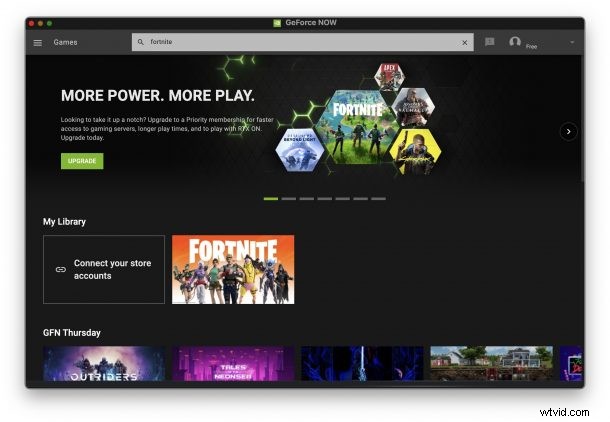
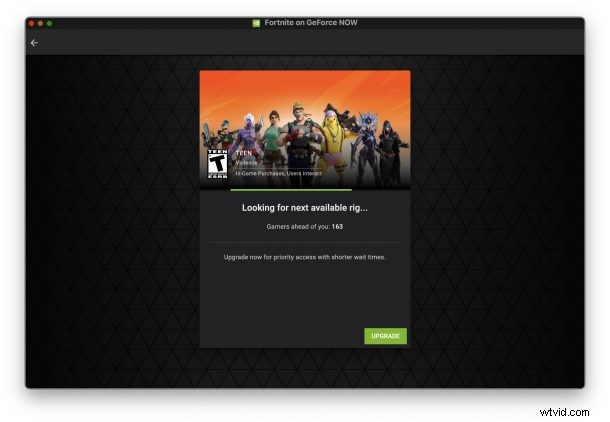
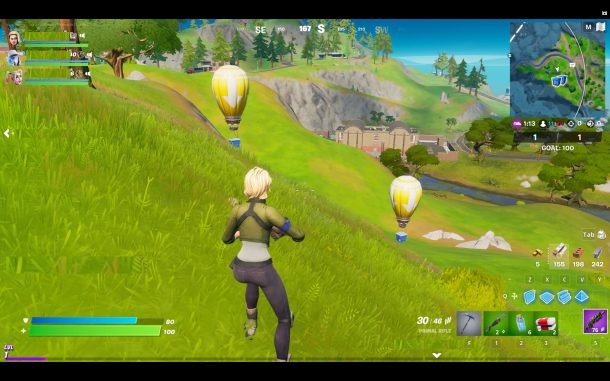
Jak wspomniano wcześniej, możesz użyć kontrolera gier lub myszy / gładzika i klawiatury, w zależności od tego, co chcesz.
Ponieważ umożliwia to strumieniowe przesyłanie komputerowej wersji gry z komputera PC na komputer Mac, iPad lub iPhone, sterowanie dotykowe nie jest naprawdę świetne, ale możesz skonfigurować te ustawienia, jeśli chcesz.
Działa to szczególnie dobrze na Macu, więc jeśli przegapisz grę w Fortnite na swoim komputerze i nie masz systemu Windows w Boot Camp (lub nie możesz korzystać z systemu Windows z powodu Apple Silicon Mac), to działa to całkiem dobrze.
Rozwiązywanie błędów połączenia lub problemów z GeForceNow na iPhonie lub iPadzie?
Jeśli masz problemy na iPhonie lub iPadzie albo nie możesz znaleźć dostępnego Fortnite, możesz wypróbować następujące rozwiązania:
- Upewnij się, że iPad lub iPhone ma superszybkie połączenie internetowe, najlepiej sieć Wi-Fi, ponieważ większość połączeń komórkowych nie jest wystarczająco szybka (5G i niektóre połączenia LTE mogą być wyjątkiem)
- Wyłącz „Tryb niskiego poziomu naładowania baterii”, jeśli jest włączony
- Spróbuj uzyskać dostęp do witryny GeForceNow za pomocą bezpłatnej przeglądarki Cloudy (link do App Store tutaj), a następnie sfałszować agenta użytkownika urządzenia, klikając opcję ustawień i wybierając zmianę agenta użytkownika na jeden z następujących:
- Spróbuj wyłączyć blokowanie treści na iPhonie/iPadzie
Agent użytkownika 1:Mozilla/5.0 (X11; CrOS x86_64 13597.66.0) AppleWebKit/537.36 (KHTML, like Gecko) Chrome/88.0.4324.109 Safari/537.36
Klient użytkownika 2:Mozilla/5.0 (Macintosh; Intel Mac OS X 10_15_6) AppleWebKit/605.1.15 (KHTML, like Gecko) Version/14.0.3 Safari/605.1.15
Czy skłoniłeś Fortnite do pracy i grania na Macu, iPadzie lub iPhonie z GeForceNow? To całkiem fajne, prawda?
Jak mogłeś zauważyć, inne gry są dostępne w GeForceNow, ale oczywiście ten artykuł skupia się na Fortnite. Graj!
